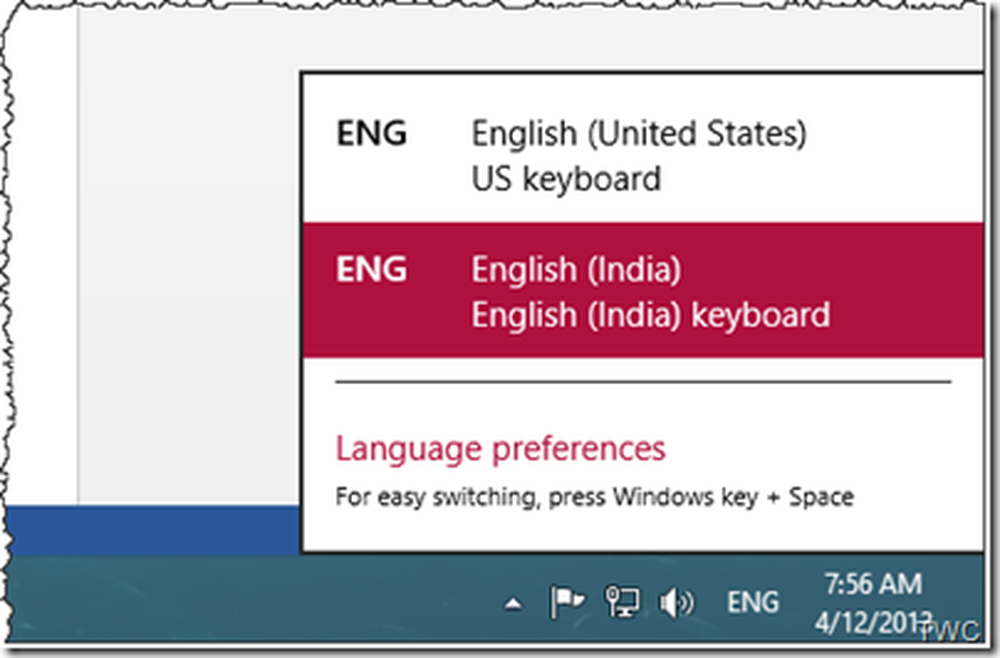Aumentare la velocità di streaming video su Windows Media Player in Windows 10
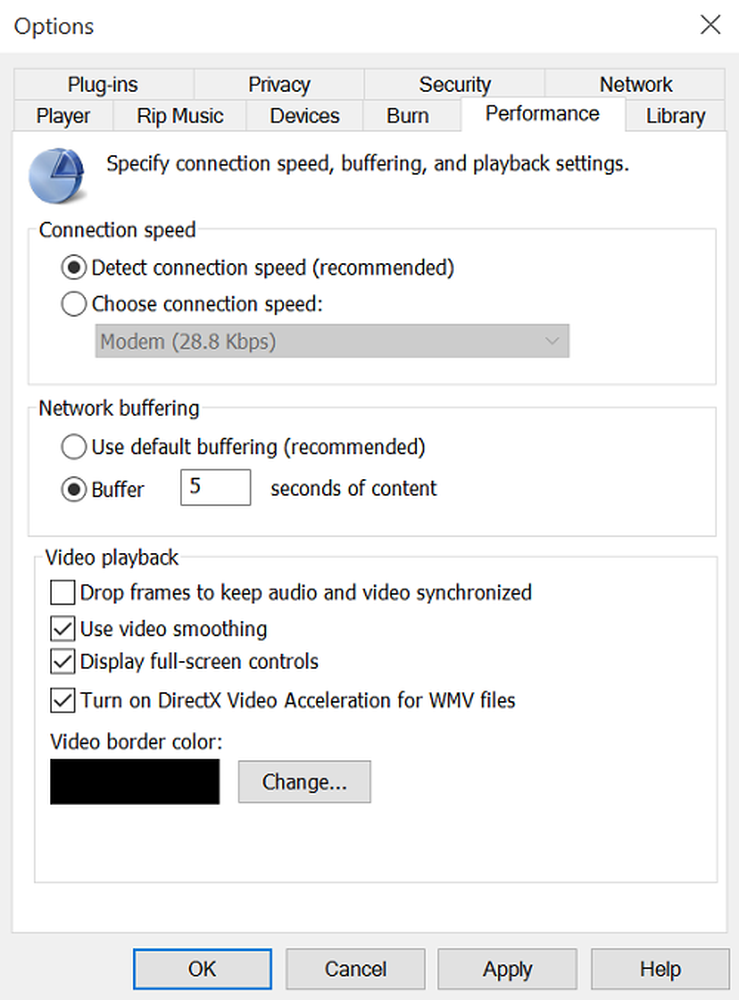
Lo streaming lento di un video può uccidere il fascino e la sua esperienza visiva. I motivi che impediscono al tuo dispositivo di sfruttare appieno i video in streaming possono essere molteplici e il funzionamento lento dell'app è uno. Se sei su Windows 10 il post ti aiuterà a superare problema di velocità di streaming nel Windows Media Player sopra Windows 10.
Aumentare la velocità di streaming video in Windows Media Player
Generalmente, lo streaming multimediale consente all'utente Web di interrompere il tempo necessario per scaricare un file di grandi dimensioni prima che possa essere riprodotto. Invece, il file multimediale viene inviato in un flusso continuo e viene riprodotto non appena arriva. La compressione del video consente di riprodurlo contemporaneamente. Pertanto, a seconda della scelta del lettore multimediale e del tasso di compressione del file, il tempo necessario per il video da trasmettere può variare.
Vediamo cosa possiamo fare per fermare lo streaming lento dei video ed eliminare il choppy problema di riproduzione dei video da PC in Windows Media Player.
Spostare il cursore del mouse sulla posizione del menu Start di Windows 10 e fare clic sul pulsante.
Quindi, digita Windows Media Player nel campo di ricerca per aprire Windows Media Player. A seconda della versione di Windows, è possibile trovarla nell'elenco dei programmi nel menu di avvio o cercarla utilizzando la funzione di ricerca.
Dopo averlo trovato, fai clic su di esso per aprirlo e ottimizza Windows Media Player.
Quindi, fare clic su Organizzare opzione nell'angolo in alto a destra dello schermo.
Quindi, scelto Opzioni.
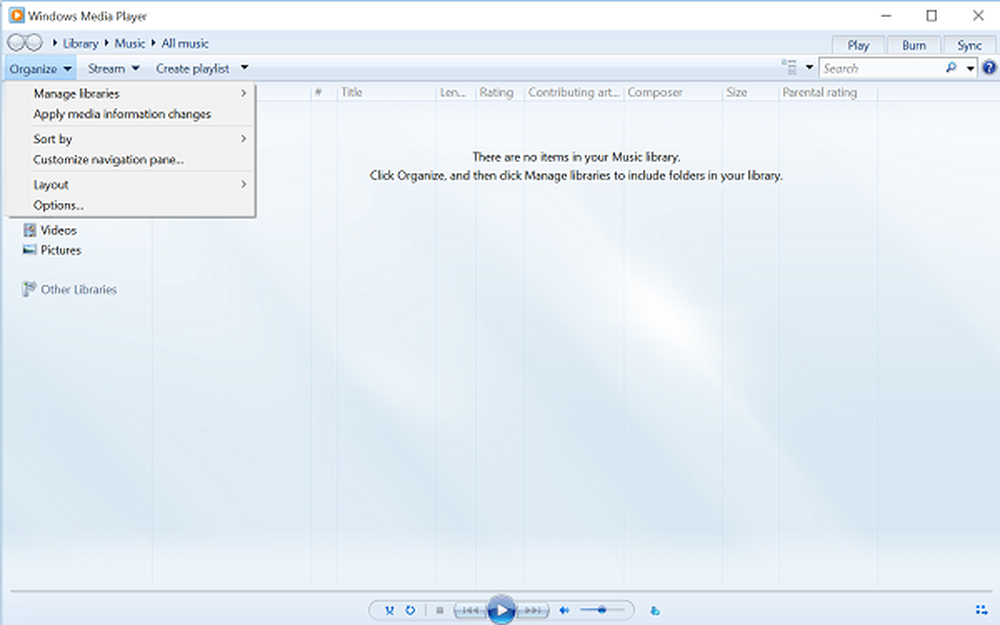
Dal menu a comparsa per Opzioni, fare clic su Prestazione linguetta.
Quindi, sotto il Buffering di rete opzione della scheda Prestazioni, controllare il punto elenco per Buffer.

Ora, inserisci una frequenza di buffer tra 1-10. Nota che valori più alti offrono un'esperienza fluida di streaming. Il valore predefinito è 6. Prova a dare un valore di 7-8 e controlla se migliora le cose.
Infine, fai clic su Applica e premi il pulsante OK.
Sebbene Microsoft raccomandi agli utenti di utilizzare i valori di buffering predefiniti per Windows Media Player, ci saranno situazioni in cui vorreste averli modificati.